Zamrażanie wiadomości iPhone’a: 5 sposobów, aby to naprawić
Wszyscy byliśmy w sytuacji, w której z radością korzystałeś z iPhone’a, aby uzyskać dostęp do wiadomości, listy odtwarzania, a nawet ulubionej strony internetowej, gdy nagle urządzenie po prostu przestaje działać. Ekran przestaje reagować, a czasami może nawet stać się czarny. Te problemy są bardzo częste i są pewne rzeczy, które możesz zrobić, aby raz na zawsze rozwiązać problem.
W tym artykule przyjrzymy się 5 sposobom naprawy zamrożonego iPhone’a. Są łatwe do wykonania i zawsze działają.
- Część 1: Wymuś zamknięcie aplikacji
- Część 2: Napraw problem zamrażania wiadomości iPhone’a bez utraty danych
- Część 3: Wyłącz niepotrzebne aplikacje
- Część 4: Napraw problem zamrażania wiadomości iPhone’a, aktualizując iOS
- Część 5: Zwolnij trochę miejsca, aby naprawić problem z zamrażaniem wiadomości iPhone’a
Część 1: Wymuś zamknięcie aplikacji
Czasami aplikacja, która nie odpowiada, może spowodować zawieszenie się urządzenia w takim przypadku, musisz wymusić zamknięcie aplikacji, a następnie urządzenie powróci do normy. Oto jak wymusić zamknięcie aplikacji:
- Dwukrotnie bardzo szybko naciśnij przycisk Home. Zobaczysz małe podglądy ostatnio używanych aplikacji.
- Przesuń palcem w lewo, aby znaleźć aplikację, którą chcesz zamknąć
- Przesuń w górę podgląd aplikacji, aby go zamknąć
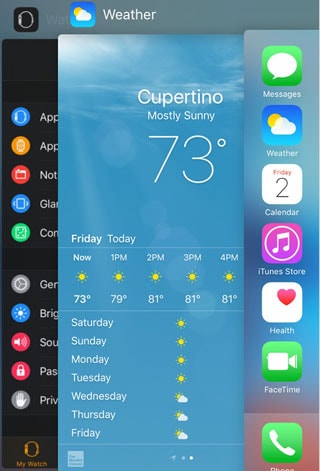
Część 2: Napraw problem zamrażania wiadomości iPhone’a bez utraty danych
Jeśli chcesz łatwo i bezpiecznie naprawić problem z zamrażaniem wiadomości iPhone’a, możesz zaktualizować oprogramowanie urządzenia za pomocą DrFoneTool – Naprawa systemu. Może pomóc w przywróceniu normalnego działania urządzenia w mniej niż 10 minut. DrFoneTool – Naprawa systemu została opracowana w celu naprawienia różnych błędów iPhone’a, problemów systemowych i problemów z oprogramowaniem. A Wondershare, firma macierzysta, która stworzyła DrFoneTool, została kilkakrotnie wysoko oceniona przez magazyn Forbes. Mamy nadzieję, że to oprogramowanie może być dla Ciebie przydatne i pomocne.

DrFoneTool – Naprawa systemu
Napraw problem z zamrażaniem wiadomości iPhone’a bez utraty danych!
- Napraw różne problemy z systemem iOS, takie jak tryb odzyskiwania, białe logo Apple, czarny ekran, pętla na początku itp.
- Napraw system iOS tylko w normalny sposób, bez utraty danych.
- Naprawia inne błędy iPhone’a i błędy iTunes, takie jak Błąd iTunes 4013, błąd 14, Błąd iTunes 27 i więcej.
- Działa ze wszystkimi modelami iPhone’a, iPada i iPoda touch.
- Zdobywanie milionów lojalnych klientów od ponad 15 lat.
Jak naprawić problem z zamrażaniem wiadomości iPhone’a?
Krok 1: Pobierz i zainstaluj DrFoneTool na swoim komputerze. Uruchom program, a następnie wybierz opcję „Napraw”.

Podłącz urządzenie za pomocą kabli USB i poczekaj, aż program wykryje urządzenie. Kliknij „Start”, aby kontynuować.

Krok 2: Następnym krokiem jest pobranie oprogramowania. Program rozpozna Twoje urządzenie i zaoferuje najnowszą wersję iOS dla Twojego urządzenia. Po prostu kliknij „Pobierz”, aby rozpocząć proces.

Krok 3: Poczekaj, aż program zakończy pobieranie oprogramowania.

Krok 4: DrFoneTool automatycznie rozpocznie naprawianie systemu iOS. Cały proces zajmie nie więcej niż 10 minut. Po zakończeniu procesu otrzymasz powiadomienie, że urządzenie uruchamia się ponownie w „trybie normalnym”

Część 3: Wyłącz niepotrzebne aplikacje
Innym sposobem zapobiegania temu problemowi jest wyłączenie niechcianych aplikacji. Wszyscy mamy aplikacje, które pobraliśmy, ale z tego czy innego powodu nigdy nie mogliśmy z nich korzystać. Umieszczenie tych aplikacji w koszu poprawi wydajność urządzenia, zwolni więcej miejsca i zapobiegnie problemom operacyjnym z urządzeniem.
Możesz łatwo usunąć aplikację na ekranie głównym. Po prostu dotknij i przytrzymaj ikonę aplikacji i poczekaj, aż się poruszy. Następnie dotknij „X”, który pojawia się w prawym górnym rogu ikony.
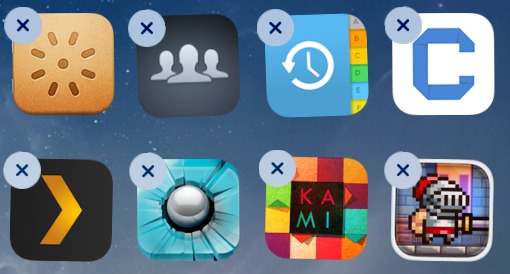
Możesz także przejść do Ustawienia> Ogólne> Użycie> Zarządzaj pamięcią i znaleźć aplikację, której nie potrzebujesz. Stuknij w nią, a następnie stuknij w przycisk „Usuń aplikację” na następnym ekranie.
Część 4: Napraw problem zamrażania wiadomości iPhone’a, aktualizując iOS
Nieaktualne oprogramowanie może być główną przyczyną braku odpowiedzi lub zawieszenia się urządzenia. Dlatego złagodzenie tego problemu jest tak proste, jak aktualizacja systemu iOS urządzenia. Możesz zaktualizować swoje urządzenie bezprzewodowo lub przez iTunes. Przed aktualizacją iOS pamiętaj, aby wykonać kopię zapasową iPhone’a!
1. Bezprzewodowa aktualizacja iOS;
- Podłącz urządzenie do źródła zasilania i połącz się z Internetem przez Wi-Fi.
- Wybierz Ustawienia> Ogólne> Aktualizacja oprogramowania.
- Stuknij Pobierz i zainstaluj. Jeśli pojawi się prośba o tymczasowe usunięcie aplikacji, aby zwolnić miejsce, dotknij opcji Kontynuuj. Twoje aplikacje zostaną ponownie zainstalowane po aktualizacji.

- Aby zaktualizować teraz, dotknij zainstaluj. Możesz także wybrać instalację później. Jeśli pojawi się monit, wprowadź hasło.
2. Aby zaktualizować przez iTunes:
- Zainstaluj najnowszą wersję iTunes na swoim komputerze
- Podłącz iPhone’a do komputera, a następnie otwórz iTunes i wybierz urządzenie.
- Kliknij Podsumowanie, a następnie kliknij „Sprawdź aktualizację”

- Kliknij „Pobierz i zaktualizuj”
- Podłącz iPhone’a do komputera, a następnie otwórz iTunes i wybierz urządzenie.
Po aktualizacji iOS możesz sprawdzić problem z zamrażaniem i przywróć iPhone’a z kopii zapasowej.
Część 5: Zwolnij trochę miejsca, aby naprawić problem z zamrażaniem wiadomości iPhone’a
Twoje urządzenie może się zawiesić, jeśli nie dasz mu trochę czasu na oddychanie. Ważne jest, aby nie zużywać całej pamięci urządzenia. Ogólną zasadą jest zachowanie co najmniej 250 MB wolnego miejsca. Możesz sprawdzić, ile masz wolnego miejsca, przechodząc na dół karty podsumowania iPhone’a w iTunes.
Najprostszym sposobem na utrzymanie tych 250 MB wolnego miejsca jest zminimalizowanie pobrań. Usuń niepotrzebne aplikacje i niechciane utwory z urządzenia. Wiadomo również, że wiadomości tekstowe zapychają urządzenie, więc jeśli przeczytałeś cały tekst i nie masz dla nich dalszego użytku, powinieneś usuń niektóre wiadomości tekstowe, aby zwolnić trochę miejsca.

Ale być może najskuteczniejszym sposobem zwolnienia miejsca na urządzeniu jest usunięcie niepotrzebnych plików. Istnieją specjalne programy i aplikacje, takie jak DrFoneTool – Gumka danych (iOS) które mogą ci w tym pomóc.

DrFoneTool – Gumka danych (iOS)
Całkowicie lub selektywnie kasuj iPhone’a/iPada w ciągu 5 minut.
- Prosty, klikalny proces.
- Ty wybierasz, które dane chcesz usunąć.
- Twoje dane zostaną trwale usunięte.
- Nikt nigdy nie może odzyskać i wyświetlić twoich prywatnych danych.
Jedno z tych 5 rozwiązań powinno zadziałać, aby odblokować urządzenie. Drugie rozwiązanie jest jednak najskuteczniejsze, zwłaszcza jeśli Twoje urządzenie zupełnie nie odpowiada, jak to czasami bywa. Mamy nadzieję, że któryś z nich zadziała dla Ciebie i jak najszybciej przywrócisz swoje urządzenie do normy.
Ostatnie Artykuły:

